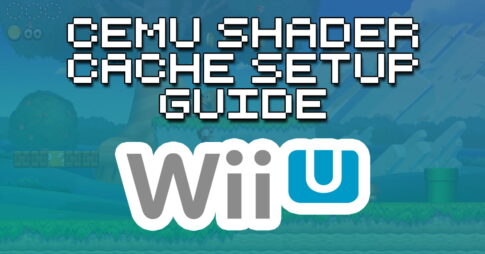※当ブログでは商品・サービスのリンク先にプロモーションを含みます。ご了承ください。
PC上でWiiUアプリケーションをエミュレートするソフト「Cemu」
2012年12月8日に発売された3年後の2015年10月13日にWiiUエミュが
初リリースされ現在動作の快適さや対応ソフトが増え実現可能なレベルまで開発されています。
今回はWiiUエミュレーター「Cemu」で色調補正ツールReShadeの設定・やり方を紹介します!!
Wii U エミュを導入しましょう
まずWii Uエミュレータである『CEMU』を導入しましょう。
CEMUはほかのレトロゲームエミュとは違い、少々複雑ですので以下を参考に導入してみてください!
ReShadeの導入方
ReShadeのダウンロードとインストール
①公式サイトに飛びます。
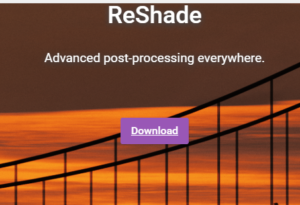
②ダウンロードボタンを押して、ReShadeをダウンロード
③保存したReShadeを起動します。
ReShadeの使い方
①Click here to select a game and manage its ReShade installationをクリック
②Brows…をクリックでCemuを開く
③Vulkanを選択しOKをクリック
④Cemuを起動して左上にReshadeの項目が出ていたら導入完了
まとめ
今回はWiiUエミュレーター「Cemu」で色調補正ツールReShadeの設定・やり方の紹介でした!